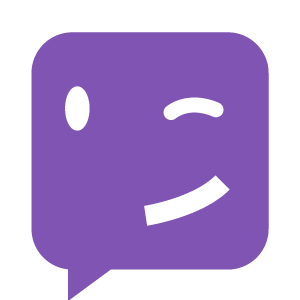
Addon inclus dans la version Premium.
(Version Premium : 49.99€/an)
Intégrez les produits WooCommerce dans le chatbot chatGPT SmartSearchWP afin d’offrir au plugin SmartSearchWP une nouvelle source de contenus.
Le Addon Woocommerce est une extension payante du plugin SmartSearchWP. Cet addon est disponible dans le catalogue des addons qui se trouve dans les sous-menus du plugin. Afin de se démarquer, celui-ci possède une couleur différente de celle de base.
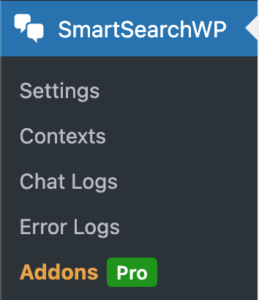
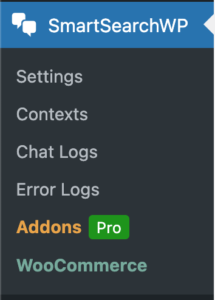
Après activation du plugin, un nouveau sous-menu apparaît dans la partie “SmartSearchWP” de la page d’administration, portant le nom “WooCommerce”.
Ce sous-menu devrait apparaître juste après la catégorie Extensions (ou Addons).
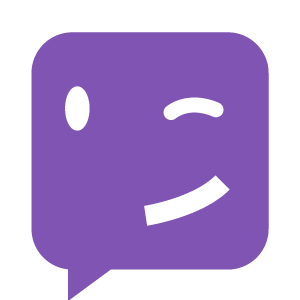
Addon inclus dans la version Premium.
(Version Premium : 49.99€/an)
Une fois sur la page de paramètres de l’extension, plusieurs possibilités s’offrent à vous :
La possibilité d’utiliser uniquement des produits pour générer les réponses, même si un article ou une page auraient pu alimenter la réponse. Ceci peut être une bonne idée si le site a principalement un rôle de magasin, ou si vous désirez utiliser la fonctionnalité suivante.

La possibilité d’avoir un nombre de contextes (ou de produits dans le cas actuel) plus haut que pour les pages ou articles. Les produits ayant généralement moins d’informations (ce qui entraînera moins de caractères), il sera possible d’envoyer plus de contenu afin de générer les réponses aux questions de vos utilisateurs.
/!\ Attention : Il se peut que, s’il y a trop d’informations envoyées à celui-ci, le chatbot puisse commencer une phrase et ne pas la finir. Si cela vous arrive souvent, essayez de réduire légèrement le nombre de contextes utilisés.

Les données utilisées par le chatbot, afin de générer sa réponse, ne sont pas forcément toutes pertinentes. Vous pourriez également souhaiter que le chatbot ne parle pas de certaines informations aux utilisateurs. Vous avons ici la possibilité de gérer ces données et des les inclure ou non au contexte.
/!\ Attention : Il est à noter que ces données, même si elles sont décochées, peuvent être utilisées par le système afin de déterminer les produits les plus à même à répondre aux questions de l’utilisateur, mais elles ne pourront jamais être utilisées pour la réponse tant qu’elles sont décochées.
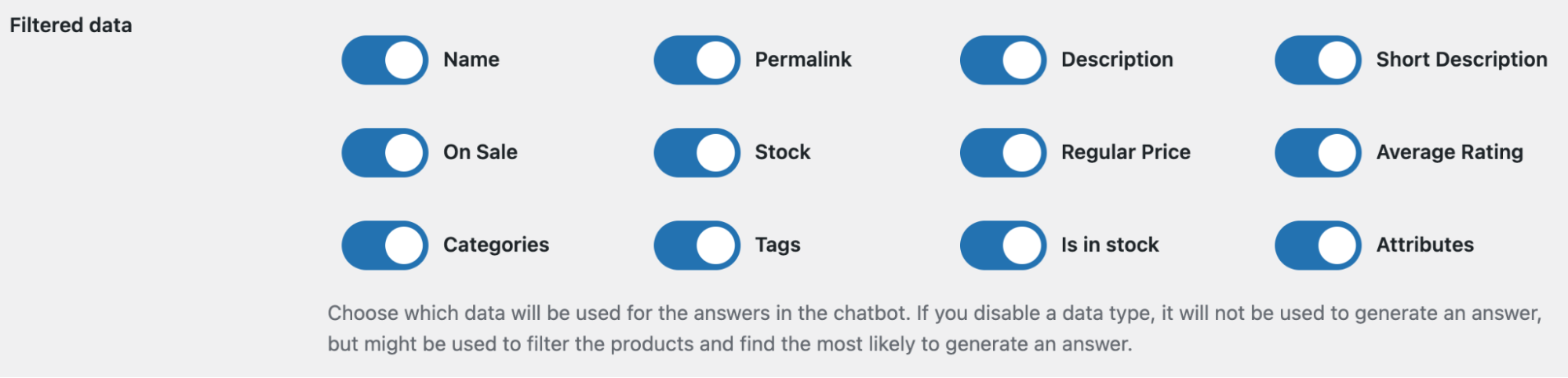
Après avoir configuré les paramètres de l’addon woocommerce, vous pouvez accéder à la liste des produits (via l’onglet en haut de la page).
De la même manière que pour les contextes d’articles ou de pages, un code couleur est appliqué sur chaque produit afin de déterminer où en est le statut des intégrations de ce produit.

Sur chaque ligne d’un produit, vous retrouverez ces différentes informations :

En survolant la ligne d’un produit, les actions disponibles pour le produit apparaitront.
Parmi les actions, vous pouvez :
Désactiver un produit ne va pas supprimer les intégrations qui lui sont liées.
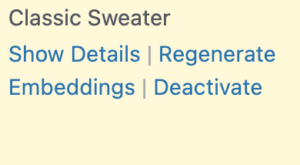
En cliquant sur le bouton “Afficher les détails”, vous pourrez voir, sous la ligne du produit, toutes les données que peut utiliser le chatbot afin de générer sa réponse. Certaines données peuvent avoir comme valeur “N/A”, ce qui veut dire que le produit n’a aucune valeur dans ce champ. Ce champ ne sera tout simplement pas utilisé afin de générer une réponse.
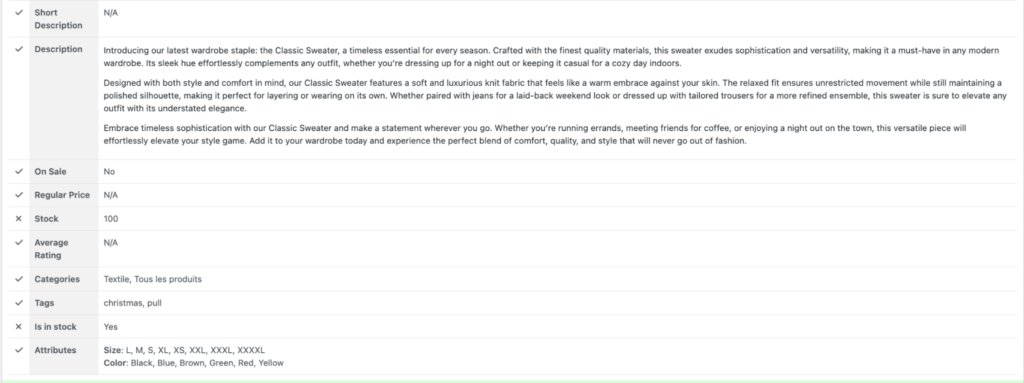
Les attributs de vos produits peuvent également être utilisés afin de générer une réponse.
Étant donné le nombre exponentiel de produits qui pourraient être créés (le simple exemple ci-dessous crée 48 variations), il n’est pas concevable d’utiliser toutes les variations possibles pour générer les réponses. Seul le produit principal sera utilisé, mais les attributs qui lui sont propres le seront également.

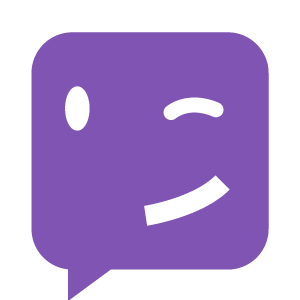
Addon inclus dans la version Premium.
(Version Premium : 49.99€/an)


 Bonjour, je suis SmartSearchWP, le chatbot avec chatGPT, comment puis-je vous aider ?
Bonjour, je suis SmartSearchWP, le chatbot avec chatGPT, comment puis-je vous aider ?
Doté d'une intelligence artificielle, le robot peut faire des erreurs. Pensez à vérifier les informations importantes.